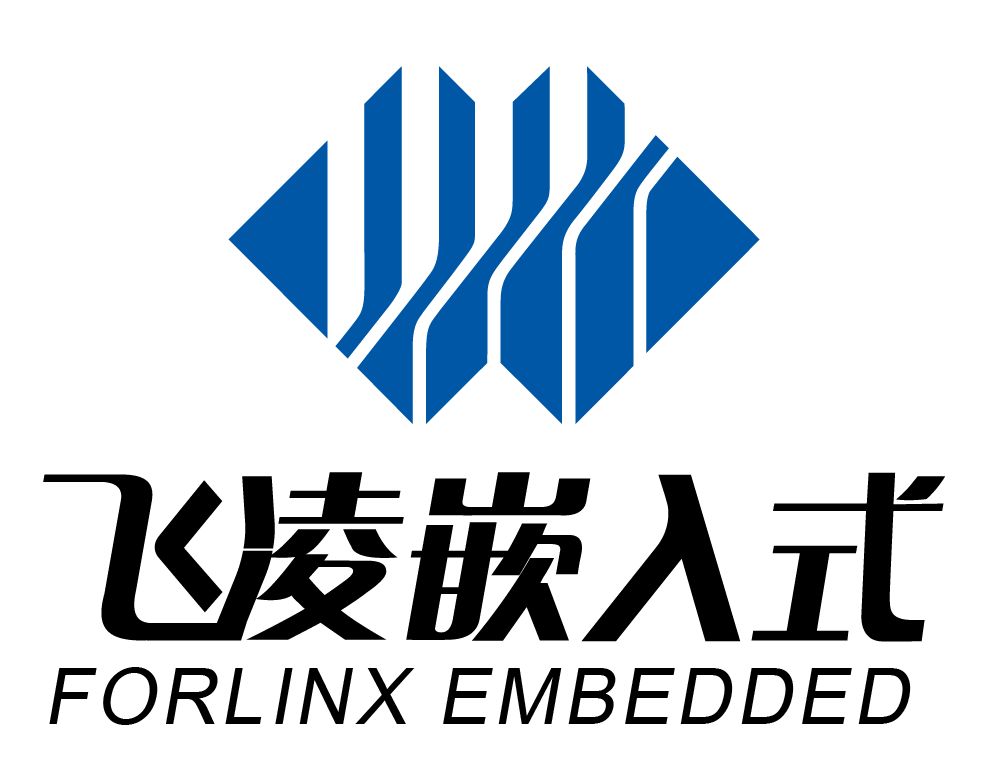01蓝牙接收文件
用手机将图片文件发送到飞凌嵌入式OK3568-C开发板上,对OK3568-C进行板载蓝牙的接收文件测试,测试步骤如下,需要先通过一些指令启动蓝牙:
1. 蓝牙连接手机
打开bluez蓝牙工具 :
bluetoothctl
启动蓝牙设备:
poweron
设置为配对模式:
pairableon
设置为可发现模式:
discoverableon
启动代理:
agenton
设置当前代理为默认 :
default-agent
此时,打开手机蓝牙进行扫描,可以发现BlueZ 5.50,如下图所示。如果长时间未扫描到,可以尝试重复执行 。

然后点击BlueZ 5.50 进行配对,手机端和开发板分别进行密码验证,选择“YES”和配对。

连接成功后,可以在手机上的已配对蓝牙设备中看到BlueZ 5.50,如下图:

上述操作在OK3568-C开发板中的实际运行指令的截图如下:

2. 手机发送文件
当手机与OK3568-C开发板通过蓝牙连接成功后,就可以用手机进行文件发送了。可以使用手机图库软件中的图片分享功能,选择“蓝牙分享”即可将图片发送到OK3568-C开发板了,实际测试的图片发送过程如下:

3. OK3568-C开发板的接收结果
图片传完成后,使用如下指令,可以使OK3568-C开发板退出bluetoothctl:
quit
开发板通过蓝牙接收到的文件位于/root目录,可以ls命令查看
ls/root/
如下图,可以看到OK3568-C收到了jpg图片:

也可以通过图片查看器来查看图片的实际图像:

02蓝牙发送文件
接下来,我们将OK3568-C开发板中的文件通过蓝牙发给手机,这里通过发送一个MP3文件来测试。
1. 测试步骤
首先需要执行开发板中的一个脚本
fltest_obexctl.sh
其具体的内容是:
#!/bin/bashexportDBUS_SESSION_BUS_ADDRESS=unix:path=/var/run/dbus/system_bus_socketobexctl
然后让板子连接手机的蓝牙地址,指令如下:
connectC8:9B:AD:AA:7D:07
可以在手机的系统信息里查看手机的蓝牙地址:

然后使用如下指令发送文件给手机
send/userdata/media/test.mp3
实际测试的命令行操作截图如下:

手机端在收到板子的蓝牙连接请求后,会先弹出一个接收确认界面,点击接受后,就可以接收图片了,如下:

2. 测试结果
手机接收成功之后,我们可以在接收的文件列表中找到此MP3文件,也可以实际播放测试一下: